Prezi ti umožňuje kreativní a dynamické prezentace, které tvé diváky nadchnou. Přenos PowerPoint-slidů však může být výzvou. Tento návod ti vysvětlí, jak úspěšně integrovat PowerPointový obsah do Prezi a vylepšit svou prezentaci. Zjistíš, jaké kroky musíš dodržet, abys vytěžil to nejlepší ze své stávající prezentace.
Nejdůležitější poznatky
- Importovací funkce PowerPointu do Prezi funguje, ale vyžaduje některé úpravy.
- Je důležité, aby byly importované slidy seskupeny do témat.
- Obrázky a efektivní měřítko jsou klíčové pro profesionální prezentaci.
- Při problémech s tímto souborem může být dobrým řešením převod do PDF.
Podrobný návod
Krok 1: Importovat PowerPointové slidy
Abys mohl začít se svou PowerPoint prezentací v Prezi, musíš nejprve využít funkci „Vložit PowerPoint“. K tomu otevři Prezi a vyber tuto možnost. Můžeš přímo importovat svůj PowerPointový soubor. To se provádí jednoduchým přetažením nebo výběrem souboru ve tvém adresáři. Po importu se na pravé straně zobrazí sloupec, který ti ukáže, jak Prezi převádí tvé slidy.
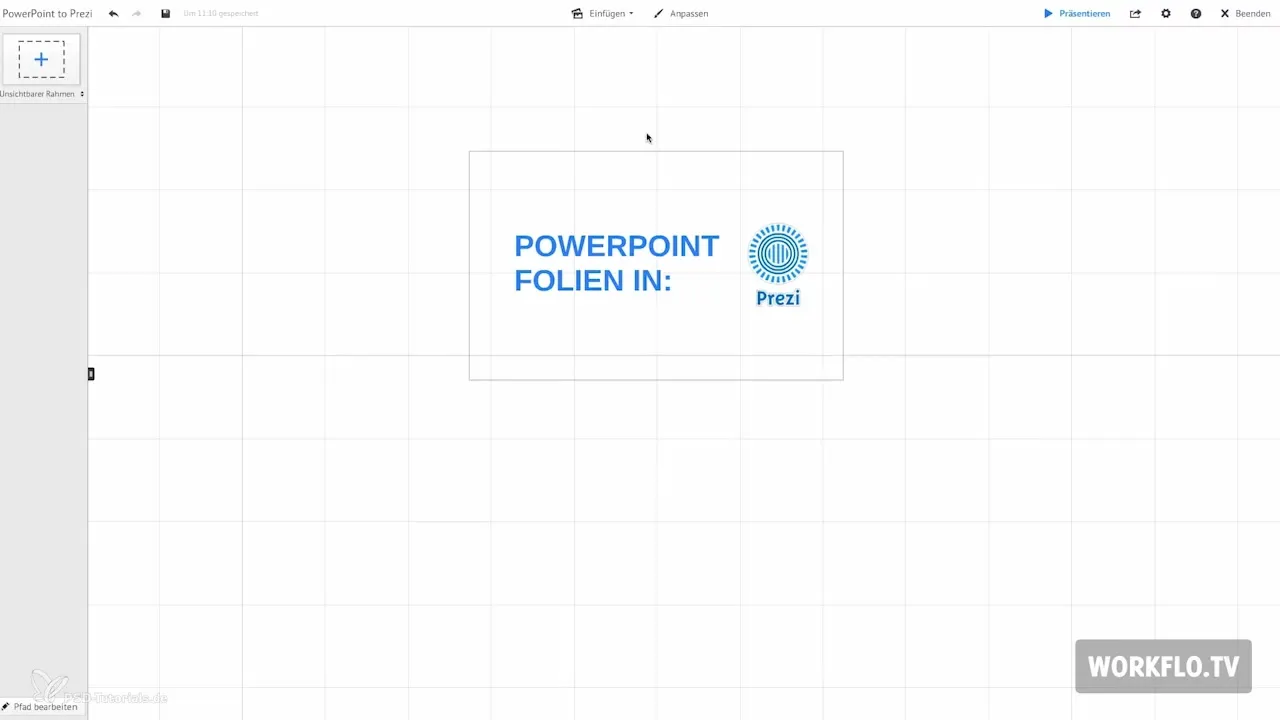
Krok 2: Chyby při konverzi
Vezmi na vědomí, že při importu jsou texty a obrázky umístěny jako jednotlivé elementy do rámu. Tyto objekty jsou seskupeny a případně je třeba je přeuspořádat. Není možné se vyhnout tomu, že některé elementy PowerPointového souboru se nezobrazí správně. Zde můžeš zkontrolovat importované slidy a zvážit, zda jsou nutné úpravy.
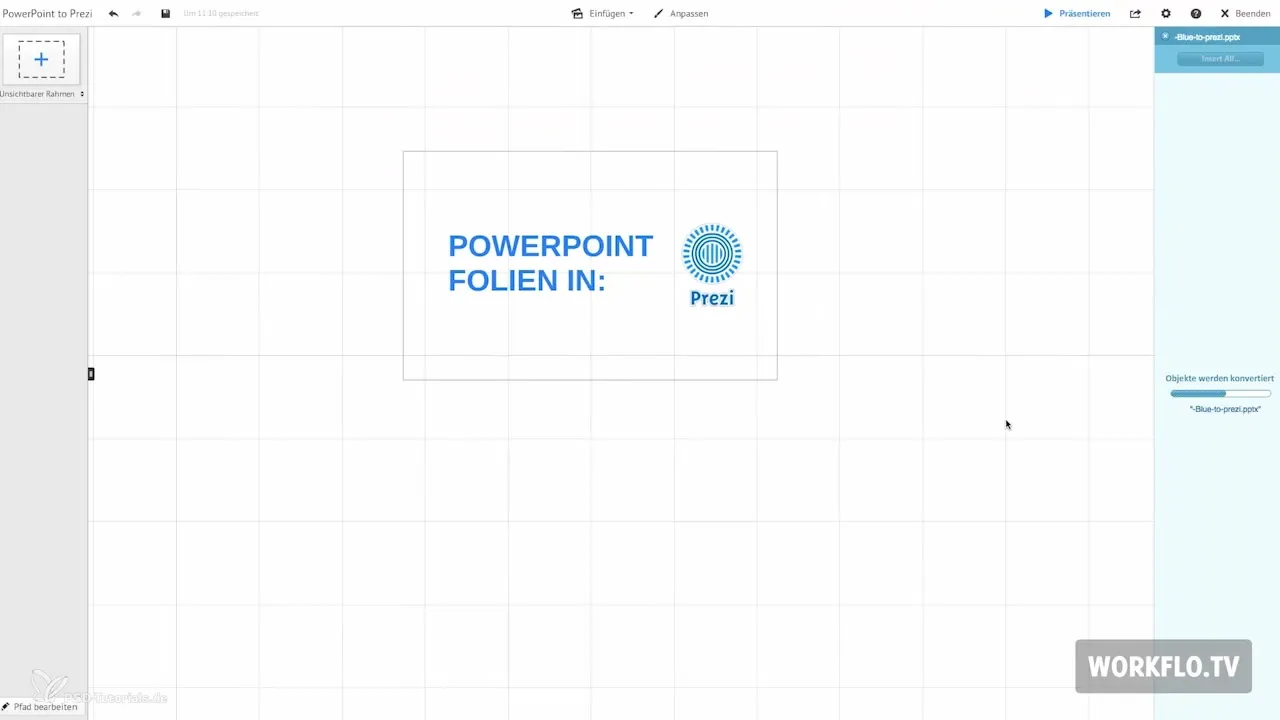
Krok 3: Tematické seskupení slidů
Aby se zvýšila přehlednost tvé prezentace, doporučuji slidy seskupit do jednotlivých témat. Dbej na to, aby byla různá témata prezentována smysluplně jak jednotlivě, tak v celkovém pohledu. Můžeš využít osnova k objasnění souvislostí mezi obsahy. Tvým cílem by mělo být vyvinout logický příběh, který diváky zaujme.
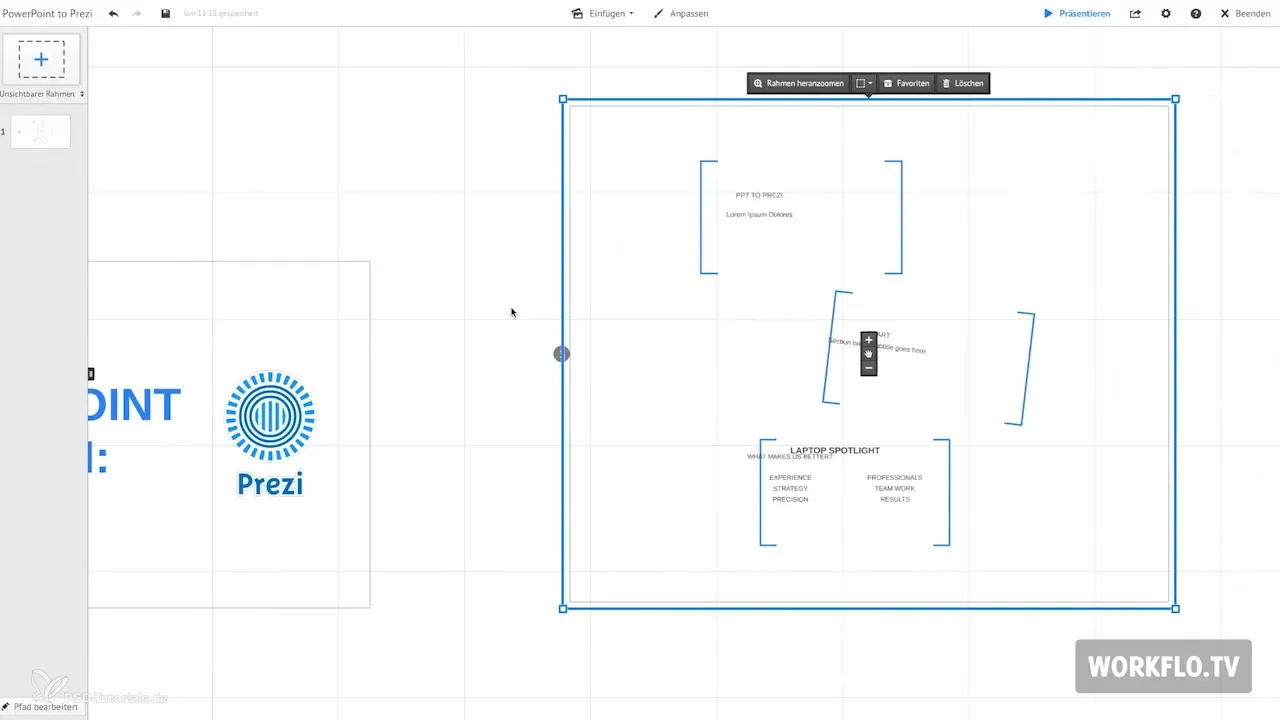
Krok 4: Optimalizace elementů
Pro atraktivní prezentaci bys měl nechat obsahy vystoupit z rámů. Odstraň rámy a umísti jednotlivé elementy podle svých představ. Změnou měřítka objektů můžeš dodat více váhy, což vytvoří hierarchickou strukturu. Zejména vizuálně atraktivní slidy vzbuzují větší zájem u publika.
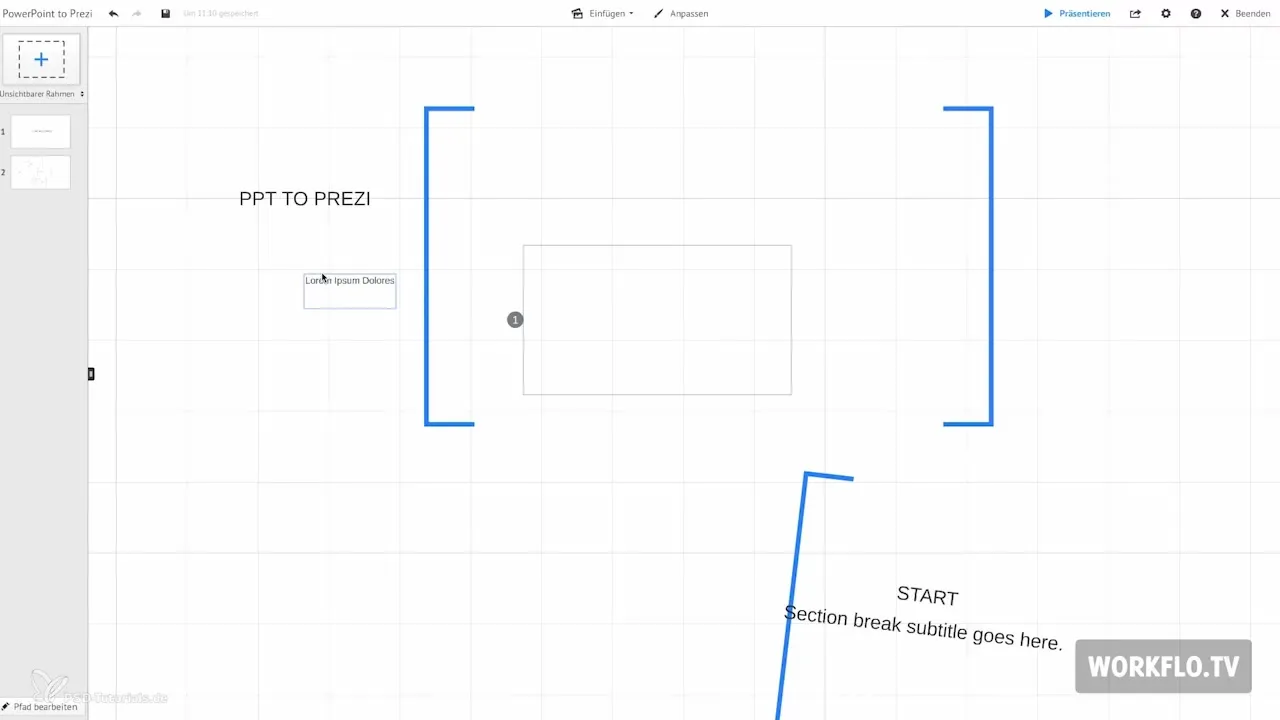
Krok 5: Vkládání obrázků
Obrázky hrají důležitou roli v tvé prezentaci. Máš možnost přidat grafiky do své Prezi prostřednictvím funkce „Vložit obrázky“. Dbej na to, abys vybíral relevantní a kvalitní obrázky, které podporují obsah tvé prezentace. Cíleným použitím obrázků můžeš zvýšit pozornost diváků a usnadnit pochopení složitých obsahů.
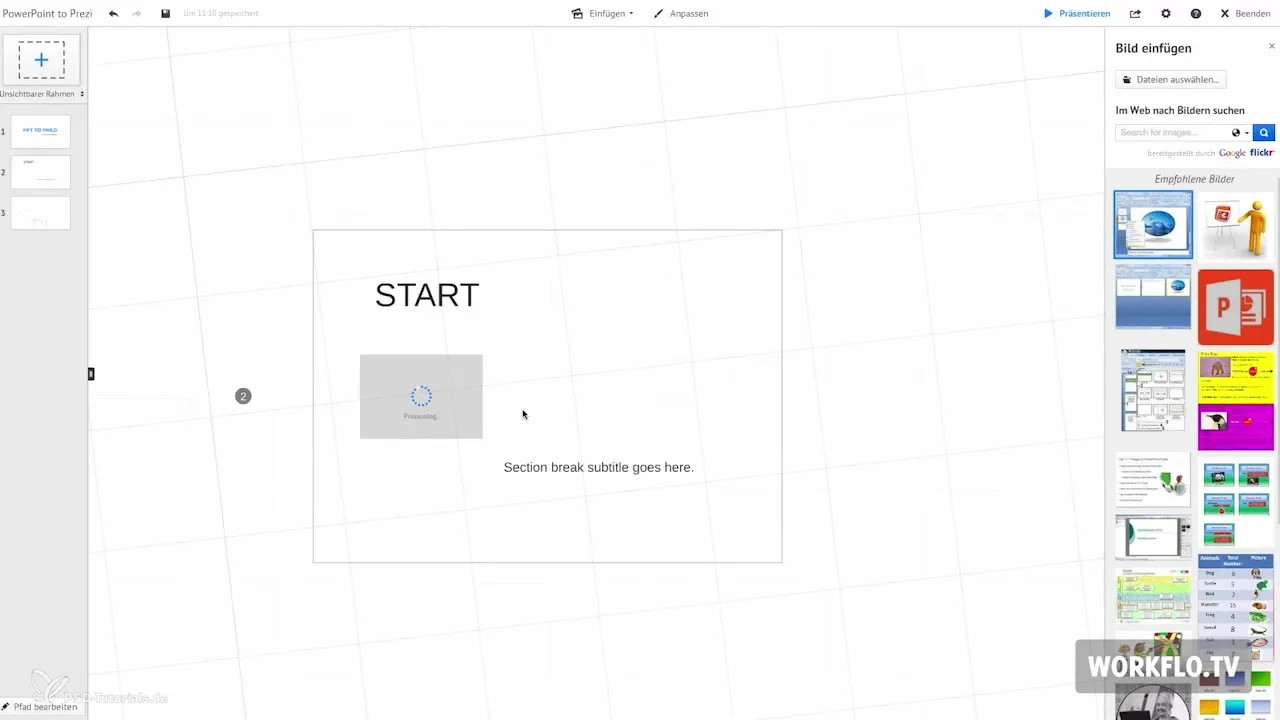
Krok 6: Využití interaktivních elementů
Během vytváření své Prezi bys měl dbát na to, aby ses také zaměřil na celkový obraz. To dává publiku možnost lépe sledovat vývoj prezentace. Využij k tomu funkci přiblížení v Prezi, aby ses zaměřil na důležité body a ukázal spojení mezi různými slidy.
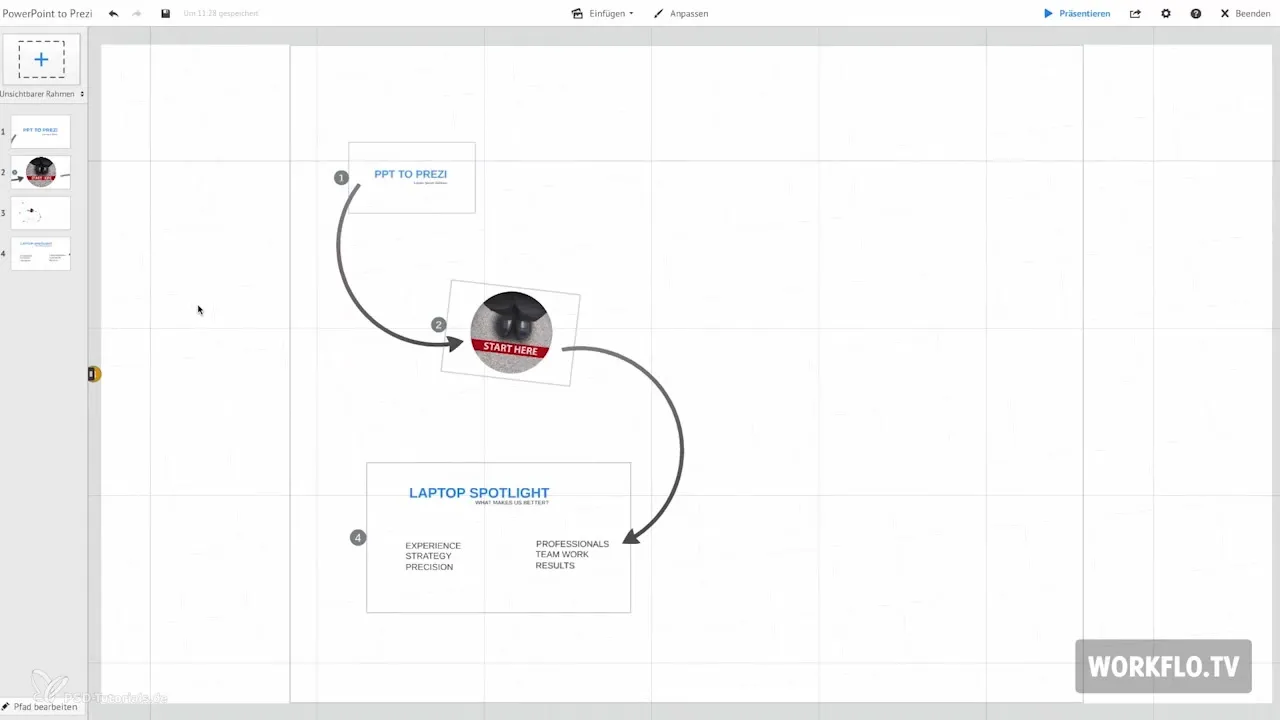
Krok 7: Využití složky Oblíbené
Praktickou funkcí v Prezi je složka Oblíbené. Zde můžeš uložit elementy, které máš z importovaného PowerPointového souboru. To usnadňuje přístup k často používaným grafikám a objektům během vytváření tvé prezentace.
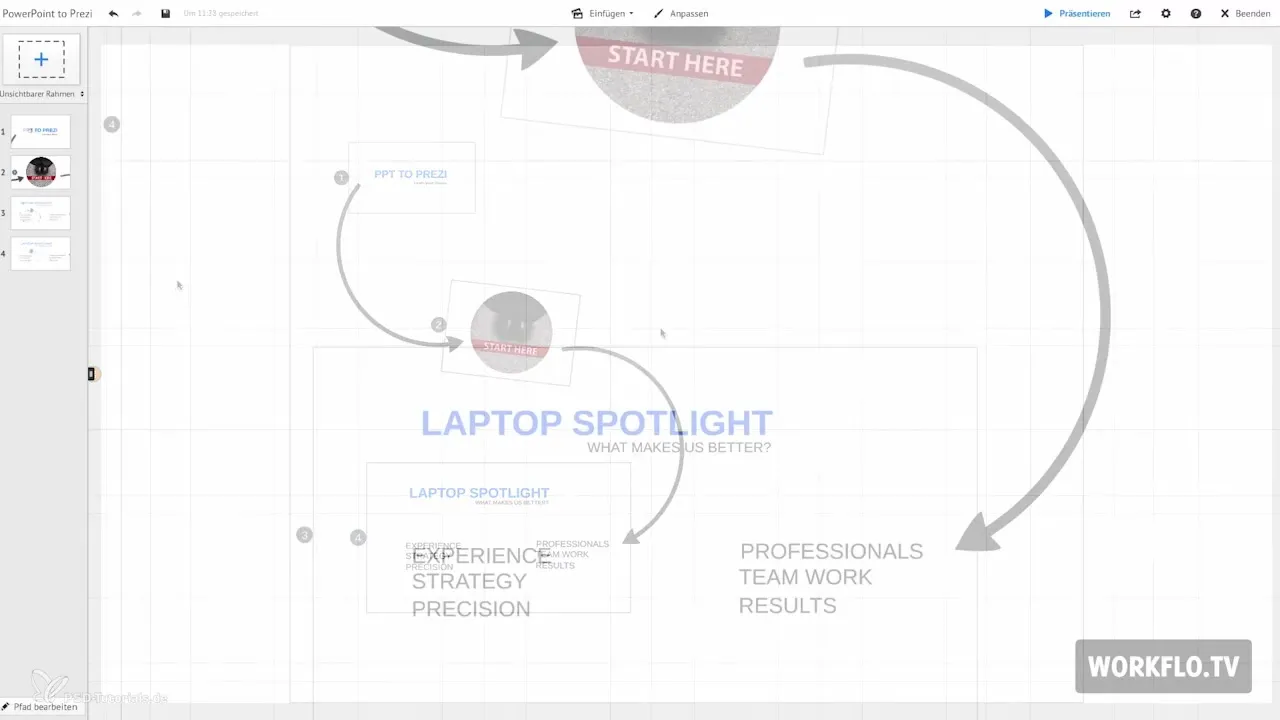
Krok 8: Při problémech přejít na PDF
Pokud máš potíže se svým PowerPointovým souborem, ať už kvůli chybným zobrazením nebo příliš velkému souboru, doporučuje se exportovat prezentaci jako PDF. Převod do PDF uchovává text a formáty ve vektorovém formátu, což zajišťuje, že zůstanou ostré i při přiblížení. To je užitečné řešení, aby se zajistilo, že tvé obsahy zůstanou vysoce kvalitní.
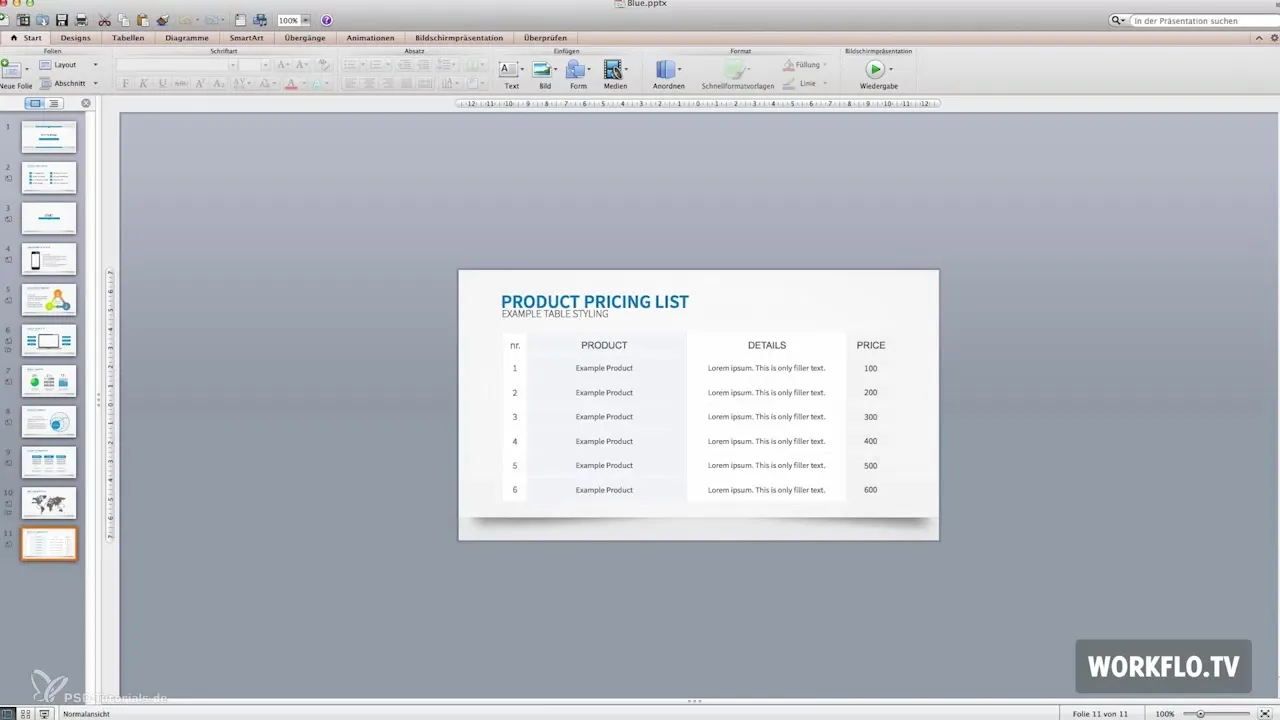
Krok 9: Vložení z Excellu
Bohužel v současnosti neexistuje přímá možnost integrovat Excel tabulky do Prezi. Řešením je exportovat tabulku Excel také jako PDF. Tak zůstanou texty a linky při přiblížení jasné a ostré. Tato metoda umožňuje lepší vizuální prezentaci tabulkových dat.
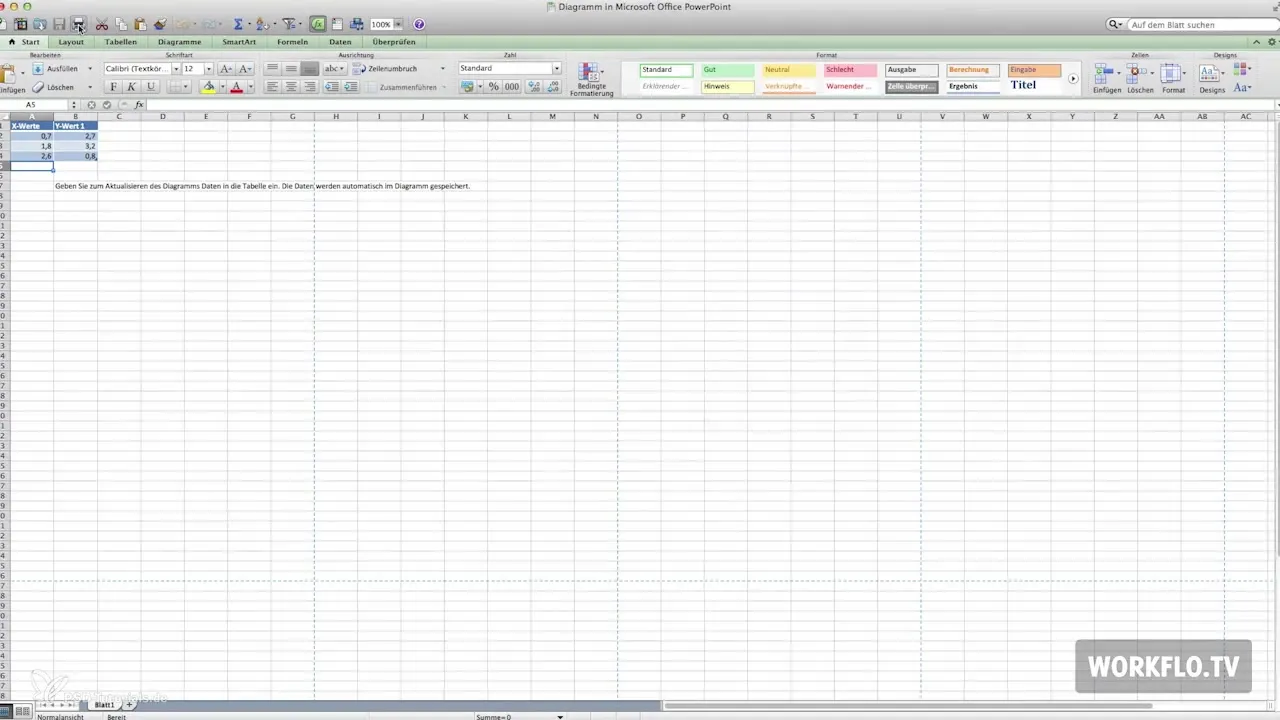
Shrnutí – Prezi pro začátečníky: Jak připravit své PowerPointové slidy
Nyní jsi se seznámil se všemi důležitými kroky, jak efektivně integrovat své PowerPointové slidy do Prezi. Od importovací funkce až po optimální úpravy a řešení problémů – s těmito znalostmi jsi připraven vytvořit atraktivní prezentaci, která zaujme tvé diváky.
Často kladené otázky
Jak importuji svůj PowerPointový soubor do Prezi?Využij funkci „Vložit PowerPoint“ a vyber svůj soubor.
Co dělat, když se některé elementy mého PowerPointového souboru zobrazují chybně?Zkontroluj slidy a uprav je ručně.
Jak mohu tematicky seskupit slidy?Sesbírej slidy do jednotlivých témat a dbej na celkový přehled.
Jak se přidávají obrázky do Prezi?Použij funkci „Vložit obrázky“, abys nahrál relevantní obrázky.
Co mám dělat, pokud je můj PowerPointový soubor příliš velký?Exportuj soubor jako PDF, abys zlepšil zobrazení.
Jak mohu vložit Excel tabulky do Prezi?Ulož Excel tabulku jako PDF a nahraj ji do své prezentace.


